Mail di iOS è il client di posta elettronica che troviamo preinstallato su iPhone e iPad. È un’app semplice e intuitiva, che offre un buon equilibrio fra funzioni e usabilità. In questo articolo mettiamo in evidenza tre piccole funzionalità che possono rivelarsi molto utili per chi usa l’app quotidianamente. Tre suggerimenti per gestire i filtri, le conversazioni e le iscrizioni alle mailing list.
I filtri di Mail di iOS
Per chi ha molti messaggi e li consulta dal proprio iPhone, può risultare prezioso filtrare i contenuti della casella attiva. È utile avere velocemente a disposizione queste funzioni di filtro, senza doverle cercare in giro per l’app.
 Mail di iOS dispone di un’icona, in basso a sinistra, poco visibile e forse anche poco comprensibile. È rappresentata da un circoletto con tre righe al suo interno. Serve ad attivare filtri alla visualizzazione, con un solo tocco.
Mail di iOS dispone di un’icona, in basso a sinistra, poco visibile e forse anche poco comprensibile. È rappresentata da un circoletto con tre righe al suo interno. Serve ad attivare filtri alla visualizzazione, con un solo tocco.
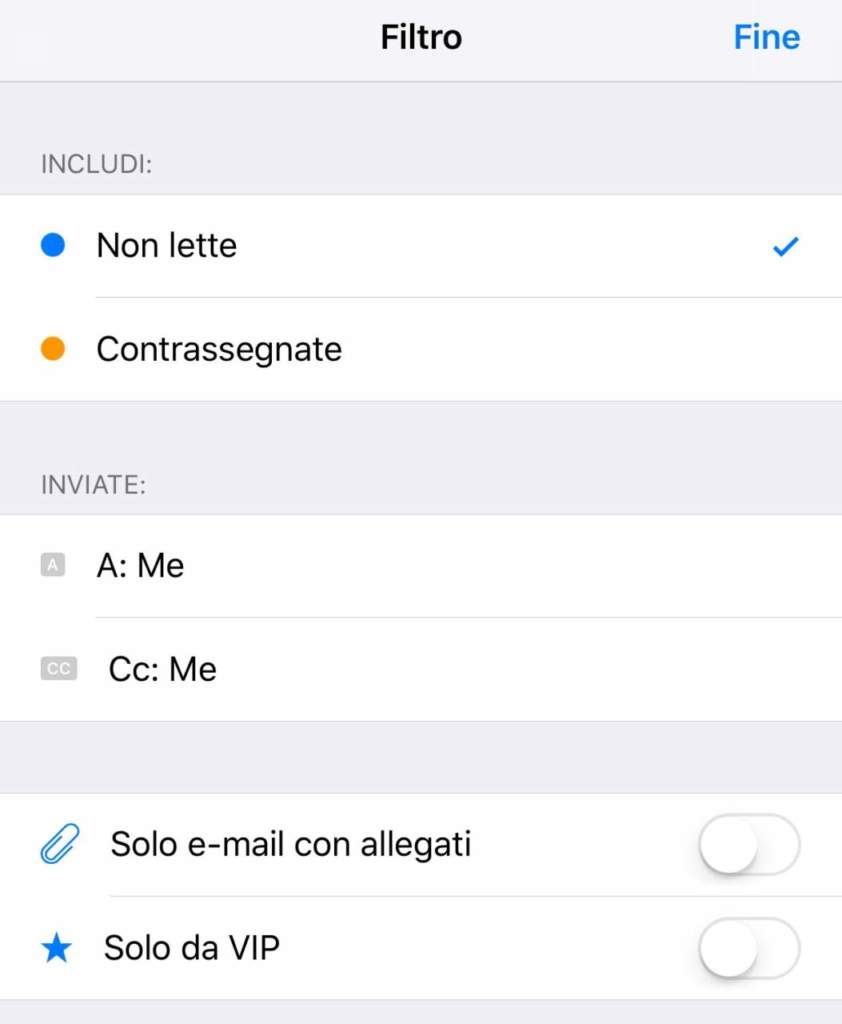 Di default, il filtro mostra solo le mail non lette. Toccando Filtra per: Non lette si passa a una schermata che permette di impostare filtri diversi. Tra le altre opzioni: mail Contrassegnate, mail per cui siamo destinatari espliciti o in copia (Inviate A: Me, Cc:Me). E ancora: Solo e-mail con allegati e Solo da VIP (mail inviate da mittenti VIP).
Di default, il filtro mostra solo le mail non lette. Toccando Filtra per: Non lette si passa a una schermata che permette di impostare filtri diversi. Tra le altre opzioni: mail Contrassegnate, mail per cui siamo destinatari espliciti o in copia (Inviate A: Me, Cc:Me). E ancora: Solo e-mail con allegati e Solo da VIP (mail inviate da mittenti VIP).
I thread
Mail permette di visualizzare la sequenza dei messaggi di una conversazione con la possibilità di personalizzare diverse opzioni. Possiamo avere il messaggio più recente del thread in testa alla sequenza o in ordine inverso. Possiamo anche vedere tutto il thread anche se alcuni suoi messaggi sono stati spostati in caselle diverse. Abbiamo la possibilità di far sì che Mail comprima i messaggi letti. Possiamo anche disabilitare del tutto la visualizzazione per thread, che però è molto comoda.
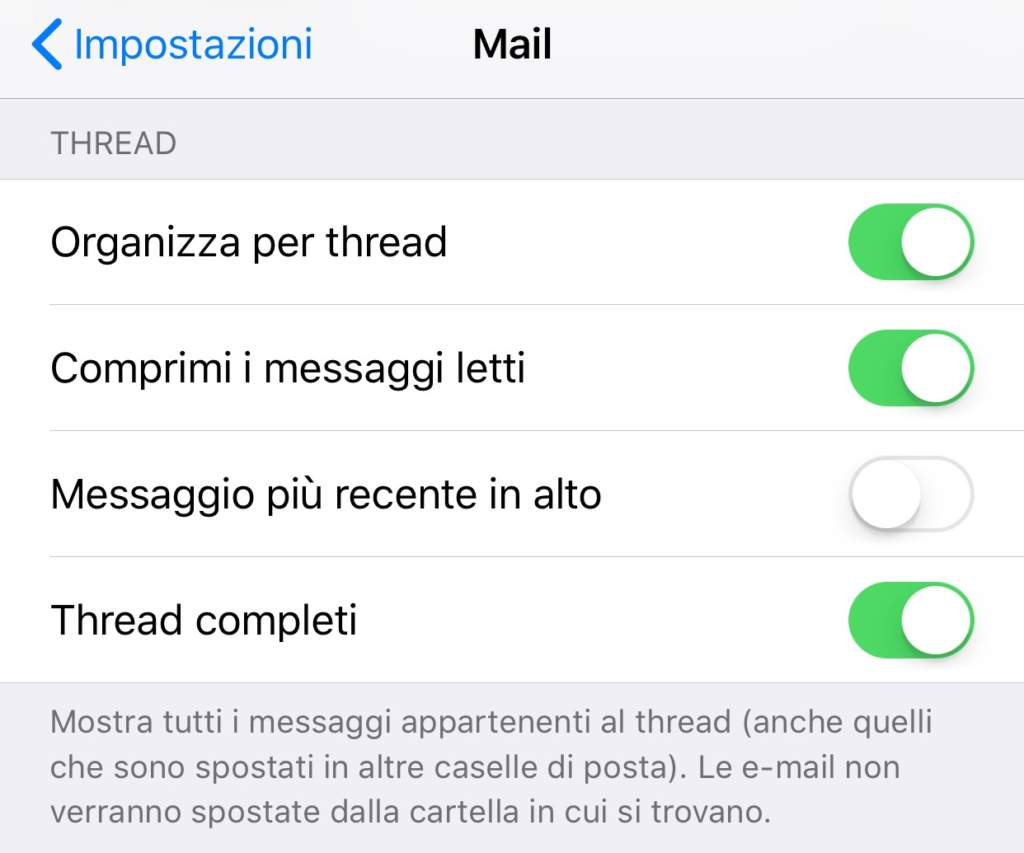 Tutte queste opzioni di configurazione sono accessibili in Impostazioni > Mail, nella sezione intitolata, per l’appunto, Thread.
Tutte queste opzioni di configurazione sono accessibili in Impostazioni > Mail, nella sezione intitolata, per l’appunto, Thread.
Le mailing list
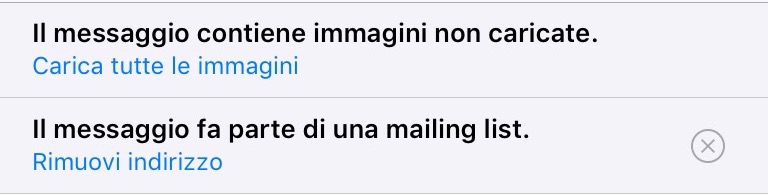 Mail di iOS cerca anche di dare una mano alla gestione delle newsletter. Lo fa presentando un avviso e un comando mostrato in alto, poco prima del messaggio. Mail ci avvisa che Il messaggio fa parte di una mailing list e visualizza il comando Rimuovi indirizzo. Il comando si mostra solo quando Mail identifica il messaggio come una newsletter. Se lo tocchiamo, Mail recupera il link con l’indirizzo di disiscrizione alla newsletter. Dopodiché, invia automaticamente a questo indirizzo un messaggio ad hoc dal nostro account di posta elettronica.
Mail di iOS cerca anche di dare una mano alla gestione delle newsletter. Lo fa presentando un avviso e un comando mostrato in alto, poco prima del messaggio. Mail ci avvisa che Il messaggio fa parte di una mailing list e visualizza il comando Rimuovi indirizzo. Il comando si mostra solo quando Mail identifica il messaggio come una newsletter. Se lo tocchiamo, Mail recupera il link con l’indirizzo di disiscrizione alla newsletter. Dopodiché, invia automaticamente a questo indirizzo un messaggio ad hoc dal nostro account di posta elettronica.
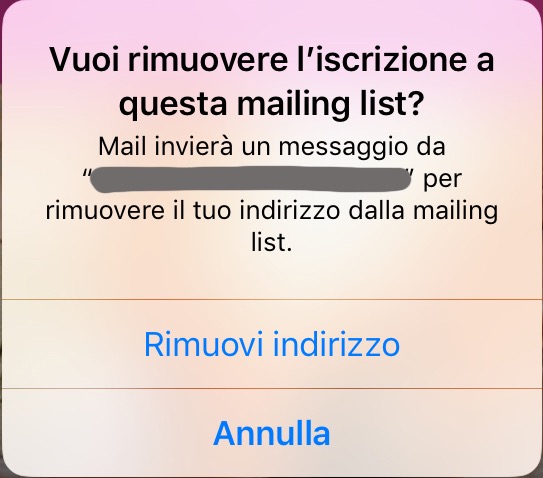 Se chi gestisce la newsletter lo fa in modo corretto, il messaggio inviato da Mail dovrebbe attivare una procedura automatica di cancellazione del nostro indirizzo dalla mailing list. Dovrebbe: il condizionale è d’obbligo, perché il risultato in questo caso non è scontato. Non dipende infatti solo da noi.
Se chi gestisce la newsletter lo fa in modo corretto, il messaggio inviato da Mail dovrebbe attivare una procedura automatica di cancellazione del nostro indirizzo dalla mailing list. Dovrebbe: il condizionale è d’obbligo, perché il risultato in questo caso non è scontato. Non dipende infatti solo da noi.










